 McAfee 안티 바이러스 소프트웨어는 세계에서 가장 잘 알려진 소프트웨어 중 하나입니다. John McAfee가 1987 년에 설립 한이 회사는 현재 Intel이 전액 소유하고 있습니다. 안티 바이러스 소프트웨어는 현재 인텔 시큐리티 (Intel Security)라고 부르며 여전히 설립자의 이름을 지니고 있습니다. 현재 3 가지 바이러스 백신 제품을 제공합니다. 이것들은 Total Protection, Internet Security 및 AntiVirus Plus입니다..
McAfee 안티 바이러스 소프트웨어는 세계에서 가장 잘 알려진 소프트웨어 중 하나입니다. John McAfee가 1987 년에 설립 한이 회사는 현재 Intel이 전액 소유하고 있습니다. 안티 바이러스 소프트웨어는 현재 인텔 시큐리티 (Intel Security)라고 부르며 여전히 설립자의 이름을 지니고 있습니다. 현재 3 가지 바이러스 백신 제품을 제공합니다. 이것들은 Total Protection, Internet Security 및 AntiVirus Plus입니다..
이 옵션을 사용하면 필요에 따라 선택합니다. 아래 3 가지 제품의 가격이 표시되지만 데모에는 McAfee Total Protection을 사용합니다. 나열된 옵션을 사용하면 한 번에 1 년 동안 모든 장치를 보호 할 수 있습니다.
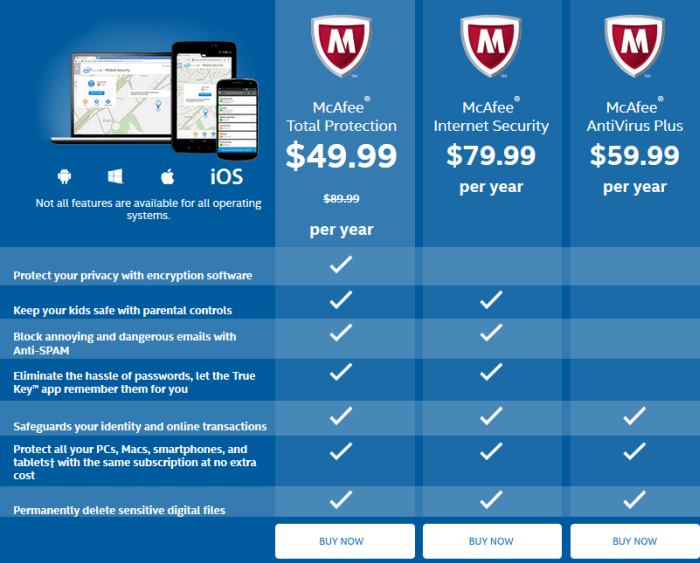 위에서 볼 수 있듯이 McAfee Total Protection은 1 년에 $ 49.99입니다. McAfee Internet Security는 1 년에 $ 79.99입니다. McAfee AntiVirus Plus는 연간 $ 59.99입니다. 분명히 Total Protection 버전이 가장 적합하고 가장 많은 보호 기능을 제공합니다. McAfee는 동일한 라이센스에 포함 된 여러 장치를 다룹니다. McAfee는 여러 가지 다른 운영 체제를 지원합니다. Windows 7 이상, Mac OSX 10.8 이상, Android 2.1 이상 및 iOS 8 이상입니다. 혼란 스러울 수 있지만 잠시 후에 다른 기능을 살펴 보겠습니다..
위에서 볼 수 있듯이 McAfee Total Protection은 1 년에 $ 49.99입니다. McAfee Internet Security는 1 년에 $ 79.99입니다. McAfee AntiVirus Plus는 연간 $ 59.99입니다. 분명히 Total Protection 버전이 가장 적합하고 가장 많은 보호 기능을 제공합니다. McAfee는 동일한 라이센스에 포함 된 여러 장치를 다룹니다. McAfee는 여러 가지 다른 운영 체제를 지원합니다. Windows 7 이상, Mac OSX 10.8 이상, Android 2.1 이상 및 iOS 8 이상입니다. 혼란 스러울 수 있지만 잠시 후에 다른 기능을 살펴 보겠습니다..
Contents
안티 바이러스 보호
일반적으로 바이러스 백신 프로그램은 동일하게 작동합니다. 소프트웨어 설치부터 시작한 다음 시스템이 안전한지 검사합니다. 소프트웨어를 설치 한 후 전체 시스템 검사를 수행하는 것이 좋습니다. 그렇지 않으면 소프트웨어가 모든 유해한 파일을 감지하지 못할 수 있습니다. 또한 McAfee는 외부 USB 드라이브를 자동으로 검색하지 않습니다. 우리가 할 수있는 스캔에서 더 많은 선택을보고 싶습니다.
검사를 예약 할 수는 없지만 실시간 보호 기능은 시스템을 모니터링합니다. 파일이 사용될 때마다 McAfee는 파일을 검색하여 위협으로부터 보호합니다. 우리 가보고 싶은 또 다른 항목은 발견 된 파일에 대한보다 구체적인 정보입니다. 특정 파일은 표시하지 않지만 바이러스 정의 페이지는 제공합니다. 이렇게하면 오 탐지가 있으면 파일의 정확한 이름과 위치를 볼 수 있습니다..
 보안 및 개인 정보 보호 기능
보안 및 개인 정보 보호 기능
바이러스 백신 프로그램을 연구하는 경우 찾고있는 기능 중 하나가 기능 목록입니다. McAfee는 암호 관리자를 포함하여 좋은 것을 제공합니다. 이제 아래에 표시된 각 제목 아래의 기능에 대해 이야기하겠습니다..
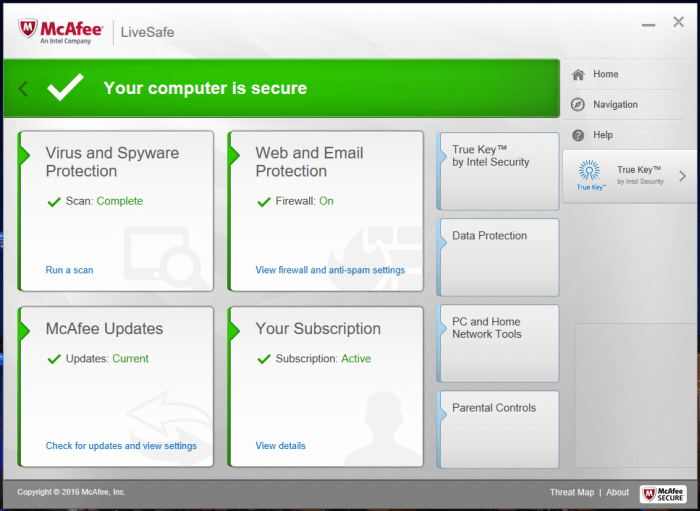 바이러스 및 스파이웨어 방지 :
바이러스 및 스파이웨어 방지 :
- PC 스캔 – 여기서 빠른 검사 또는 전체 시스템 검사를 수행 할 수 있습니다. 탐지가있는 경우 링크를 클릭하면 McAfee 웹 사이트에 바이러스 프로필이 제공됩니다..
- 실시간 스캐닝 – 앞에서 언급했듯이 실시간 검색 기능은 파일이 사용될 때마다 파일을 확인하여 위협으로부터 PC를 지속적으로 검색합니다. 이 제목 아래에서 특정 파일을 추가하거나 제외 할 수 있습니다.
웹 및 이메일 보호 :
- 방화벽 – 개인 정보를 훔칠 수있는 납치범으로부터 PC를 보호하고주고받은 정보를 모니터링합니다. Total Protection 버전에서 사용 가능.
- 스팸 방지 – 이름에서 알 수 있듯이 스팸 방지 기능은 스팸 및 정크 메일이받은 편지함에 들어 가지 못하게합니다. 인터넷 보안 및 전체 보호 버전에서 사용 가능.
- 웹 보호 – 웹 사이트를 방문하기 전에 안전에 대해 알려주는 평가 시스템.
진정한 키 :
비밀번호를 가져오고 중요한 정보를 저장하는 비밀번호 관리자는 필요하지 않습니다. 2 자 인증을 추가 할 수도 있습니다. True Key에는 완전한 암호 관리자의 모든 기능과 이점이 있습니다. 암호 생성기를 추가하면 좋을 것입니다. 인터넷 보안 및 전체 보호 버전에서 사용 가능.
데이터 보호 :
슈레더 –이 제목 아래에 나열된 유일한 옵션은 분쇄기 도구입니다. 중요한 정보를 안전하게 유지하는 데 도움이됩니다. 모든 버전에서 사용 가능.
PC 및 홈 네트워크 도구 :
- 내 홈 네트워크 – 컴퓨터와 장치를 감시 할 수있는 네트워크 관리 도구입니다. 또한 McAfee 지원 PC의 보안 문제를 해결할 수 있습니다.
- 빠른 청소 – 오래된 파일을 제거하여 PC 성능 향상.
- 취약점 스캐너 – 모든 소프트웨어 문제를 찾아서 업데이트.
자녀 보호:
웹 활동을 모니터링하고 제어 할 수 있습니다. 인터넷 보안 및 전체 보호 버전에서 사용 가능.
홈 버튼:
여기에서 보안을 관리하고 더 많은 장치를 추가 할 수 있습니다.
보다시피, 다른 버전의 McAfee를 사용할 때 선택할 수있는 여러 가지 옵션이 있습니다. 암호 키퍼는 훌륭하고 모든 장치를 추가 할 수있어 좋습니다. 그들의 빠른 청소 도구는 PC가 잘 작동하는 데 도움이됩니다.
설치 및 지원
바이러스 백신 소프트웨어는 설치가 간단해야합니다. McAfee는 일을 쉽게 해줍니다. 사용하려는 버전을 다운로드하십시오. 다음으로, 소프트웨어가 컴퓨터에서 실행되는지 확인하기 위해 McAfee Installer 확인이 표시됩니다.
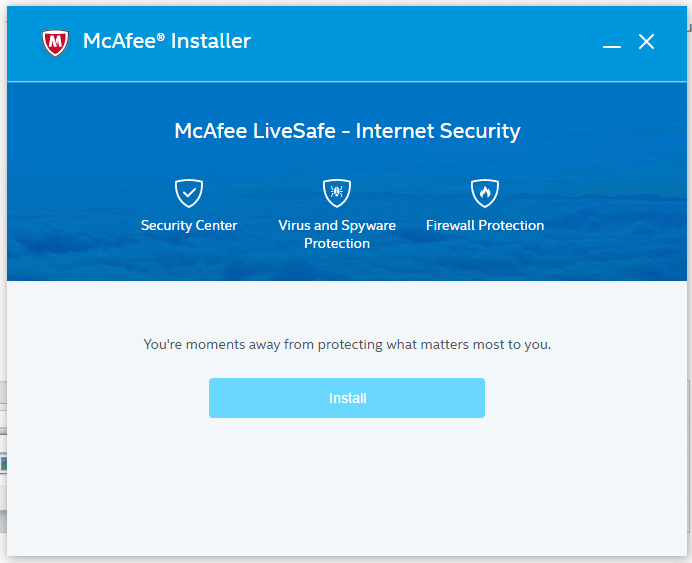
모든 것이 설치되면 아래 화면이 나타납니다. 계속해서 “스캔 실행”이라는 링크를 클릭하여 초기 스캔을 수행하십시오..
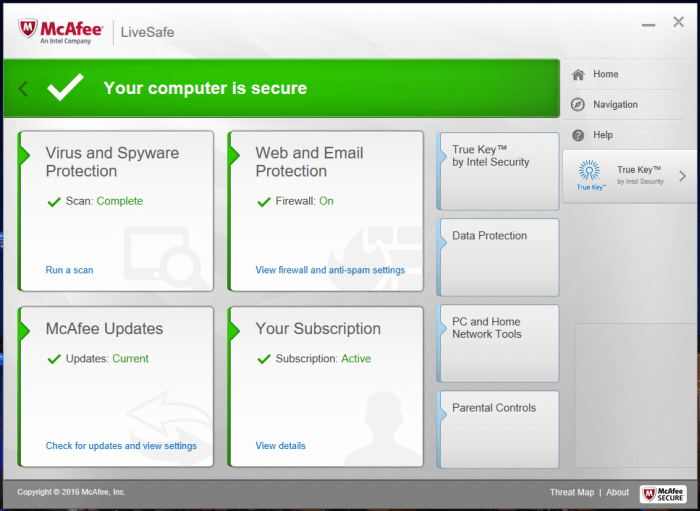
여기에서 앞서 언급 한 다른 옵션을 확인할 수 있습니다. 지원을 위해 McAfee는 다양한 옵션을 제공합니다. 연중 무휴 실시간 채팅, 이메일 및 전화 지원입니다. 또한 McAfee TechMaster Services를 제공합니다. 다른 회사들과 마찬가지로 프리미엄 서비스는 정해진 비용으로 제공됩니다. 서비스는 설정입니다 & 최적화, 바이러스 제거 서비스, 설정 & 보호, 고급 문제 해결 및 컨시어지 골드. 가격에 무리가 없지만 서비스를 사용하기로 결정한 경우 돈을 쓸 준비를하십시오..
시스템 영향 및 바이러스 백신 성능
바이러스 백신 프로그램을 선택할 때 살펴보고 싶은 몇 가지 요소가 있습니다. 가장 큰 두 가지는 시스템 영향과 안티 바이러스 성능입니다. 시스템 영향은 AV 소프트웨어가 PC에 미치는 지연 시간입니다. 우리가 바랐던 것처럼 McAfee는 잘 수행하지 못했습니다. 독립 테스트 연구소 인 av-Test에 따르면 McAfee는 시스템 영향에서 83 %를 기록했습니다. 라이브 테스트에서 업계 평균보다 낮습니다..
안티 바이러스 프로그램에서 원하는 또 다른 요소는 주요 위협으로부터 보호하는 요소입니다. 불행히도 McAfee는 보호 측면에서도 점수가 좋지 않았습니다. 테스트에서 업계 평균보다 낮은 점수를 받았습니다. McAfee가 잘 한 점은 오 탐지 수였습니다. 업계 평균은 3이지만 McAfee는 찾지 못했습니다..
 우리의 테스트
우리의 테스트
우리는 바이러스 백신 소프트웨어를 검토 할 때 항상 자체 테스트를 실행하는 것을 좋아합니다. 일반적으로 사용되는 두 가지 유형의 테스트가 있습니다. 속도 또는 바이러스 민감도를 테스트 할 수 있습니다.
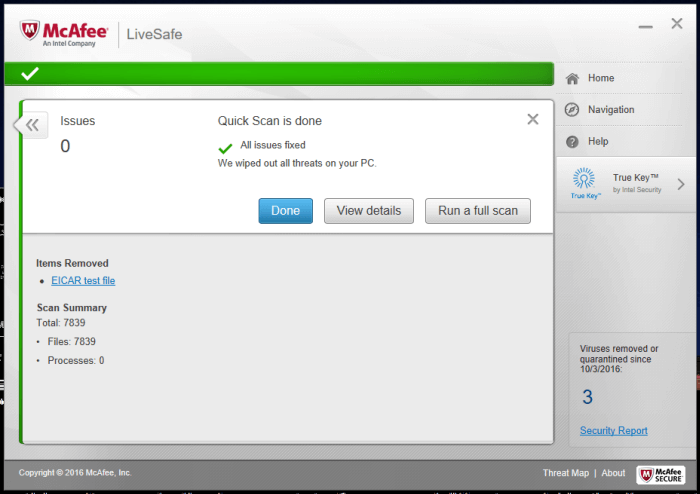
테스트 웹 사이트에서 가짜 바이러스 파일을 다운로드하려고 시도했을 때 McAfee에서이를 허용했습니다. 실시간 보호 기능이 켜져 있지만 Windows 10에서 먼저 중지되었습니다. 결국 파일을 검역소에 보관했다는 메시지가 아래에 표시됩니다. 우리는 우리가 마주 친 망설임에 약간 놀랐습니다..
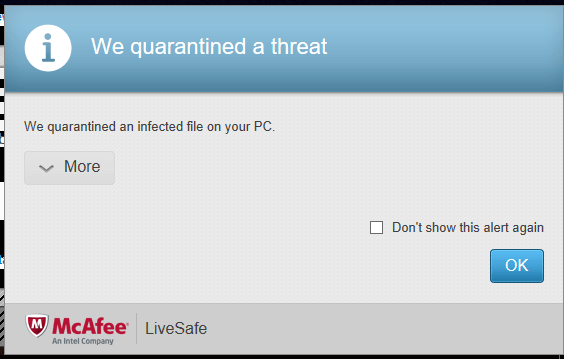
우리가 좋아하는 또 다른 테스트는 가짜 바이러스 문자열을 사용하여 데스크탑에 저장하는 것입니다. 다시, 소프트웨어는 실시간 보호로 설정됩니다. 빠른 스캔을 실행할 때까지 파일을 찾을 수 없습니다. 앞에서 언급했듯이 플러그인하는 외부 드라이브도 검사해야합니다. 바이러스 프로그램은 표준이기 때문에 Macintosh 버전은 동일한 방식으로 작동합니다.
안드로이드를위한 McAfee 보안 혁신
McAfee Security Innovations의 유용한 기능 중 하나는 모든 장치를 동일한 계정에 연결할 수 있다는 것입니다. 설치 방법을 살펴 보겠습니다. Google Play 스토어로 이동 한 후 McAfee Security Innovations를 검색하십시오. 그런 다음 설치 버튼을 누른 다음 완료되면 열기 버튼을 누릅니다..
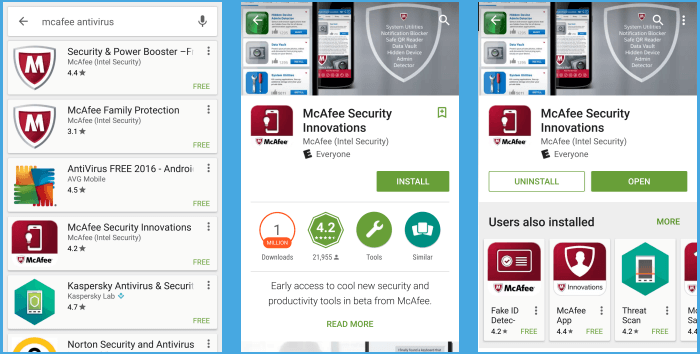
중간 화면에서 EULA를 읽고 동의 함을 누릅니다 (모두 읽습니다)? 다음 화면에서 다양한 개인 정보 보호 및 보호 도구를 다운로드 할 수 있습니다. 그들은 당신의 목표와 분리되어 있습니다.
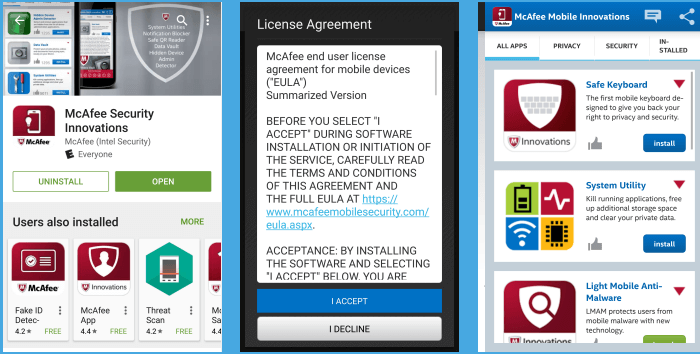
다른 응용 프로그램으로 조각화되는 대신 이러한 모든 솔루션을 한 곳에서 보는 것이 좋습니다. 맬웨어를 검사하는 데 사용 된 앱은 위 이미지의 Light Mobile Anti-Malware입니다. 가족의 장치를 모니터링하려면 McAfee Family Protection을 설치해야합니다. 이렇게하면 웹 사이트를 추가하거나, 웹 사이트를 차단하거나, 사이트를 방문하기 전에 사이트의 신뢰도를 확인할 수 있습니다. Windows 및 Mac 버전과 마찬가지로 iOS 버전은 Android와 유사합니다..
마지막 생각들
이 검토를 마무리하기 위해 McAfee AntiVirus는 정상입니다. 적절한 옵션이 있지만 테스트와 독립적 인 실험실의 테스트에서 더 잘 수행되기를 바랍니다. 우리는 True Key 암호 키퍼를 좋아합니다. 스캔하는 동안 소프트웨어의 리소스가 무거울 수 있으므로 회사에서 게임 모드를 추가하고 싶습니다. 외부 드라이브를 추가하는 경우 바이러스에 대한 전체 시스템 검사를 수행하십시오.
McAfee가 제공하는 기능을 찾고 있다면 McAfee Total Protection 패키지는 첫해에 좋은 가치입니다. 더 나은 적용 범위를 제공 할 수있는 다른 바이러스 백신 프로그램이 시장에 나와 있습니다. 다른 옵션을 원한다면 최고의 안티 바이러스 소프트웨어 페이지.



안티 바이러스 소프트웨어는 세계에서 가장 잘 알려진 소프트웨어 중 하나입니다. McAfee는 Total Protection, Internet Security 및 AntiVirus Plus와 같은 다양한 제품을 제공합니다. 이들은 모든 장치를 보호하는 데 사용할 수 있습니다. McAfee는 Windows, Mac, Android 및 iOS와 같은 다양한 운영 체제를 지원합니다. 그러나 시스템 영향과 안티 바이러스 성능 측면에서는 다소 부족한 면이 있습니다. 그러나 McAfee는 여전히 많은 기능을 제공하며 사용하기 쉽습니다. 따라서 McAfee는 안전한 인터넷 환경을 유지하려는 모든 사용자에게 좋은 선택입니다.
한국어: McAfee 안티 바이러스 소프트웨어는 정말로 세계적으로 유명한 소프트웨어 중 하나입니다. John McAfee가 설립한 이 회사는 현재 Intel이 소유하고 있으며, 안티 바이러스 소프트웨어는 Intel Security라는 이름으로 알려져 있습니다. 이 소프트웨어는 Total Protection, Internet Security 및 AntiVirus Plus와 같은 3 가지 바이러스 백신 제품을 제공합니다. 이러한 제품을 사용하면 […] 더 보기
안티 바이러스 소프트웨어는 세계에서 가장 잘 알려진 소프트웨어 중 하나입니다. McAfee는 안티 바이러스 소프트웨어를 제공하는 회사 중 하나입니다. 이 회사는 Total Protection, Internet Security 및 AntiVirus Plus와 같은 3 가지 바이러스 백신 제품을 제공합니다. 이러한 제품은 Windows, Mac, Android 및 iOS와 같은 다양한 운영 체제를 지원합니다. McAfee는 또한 암호 관리자, 스팸 방지, 웹 보호 및 기타 다양한 기능을 제공합니다. 그러나 시스템 영향과 안티 바이러스 성능 측면에서는 다소 부족한 점이 있습니다. 그러나 McAfee는 여전히 많은 사람들이 사용하는 안티 바이러스 소프트웨어 중 하나입니다.